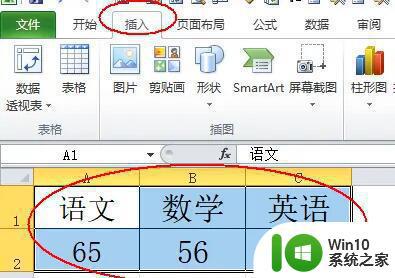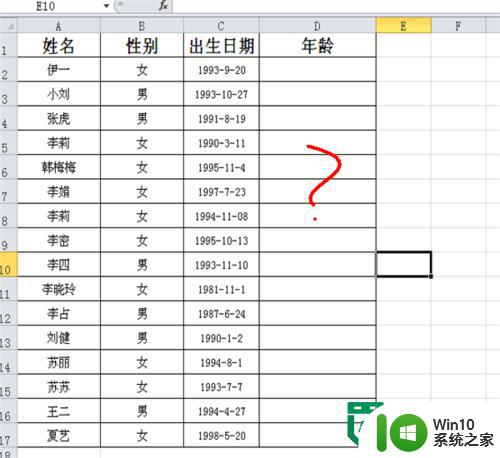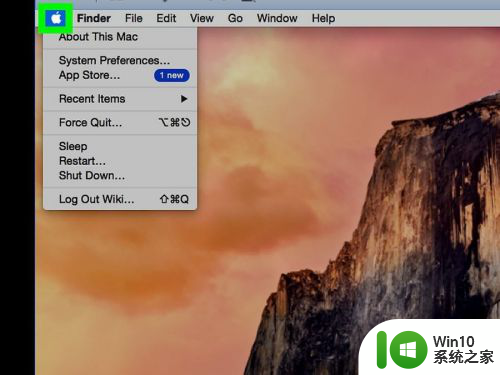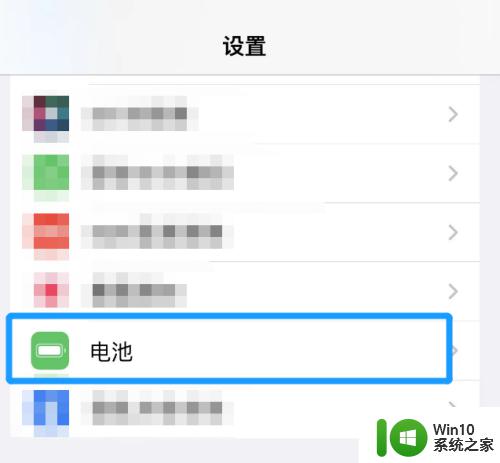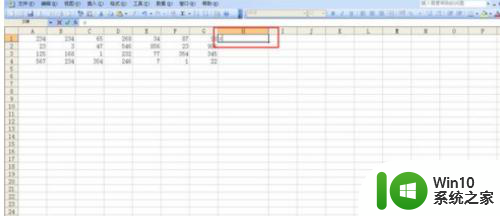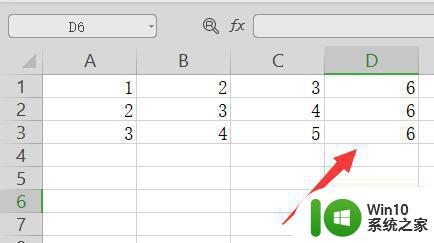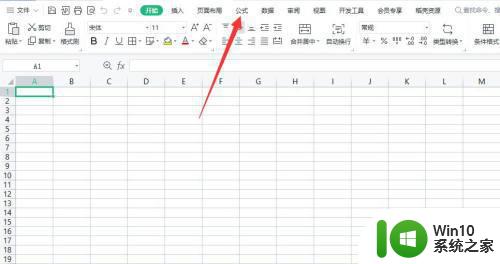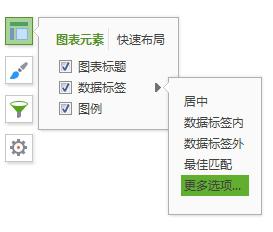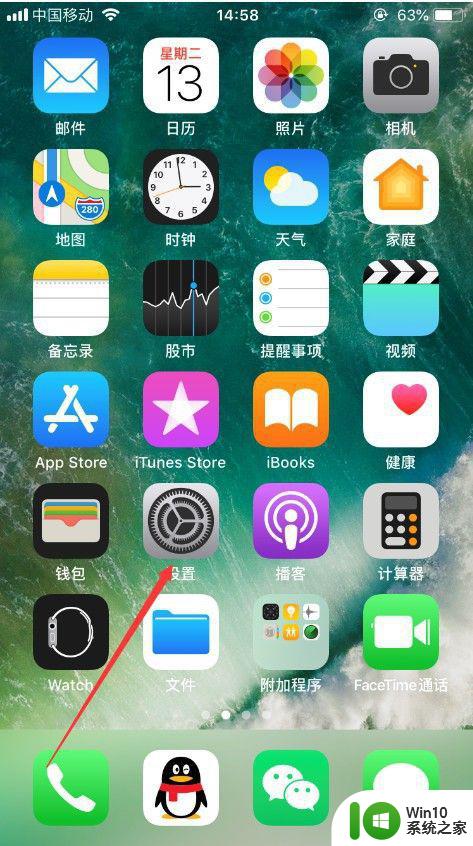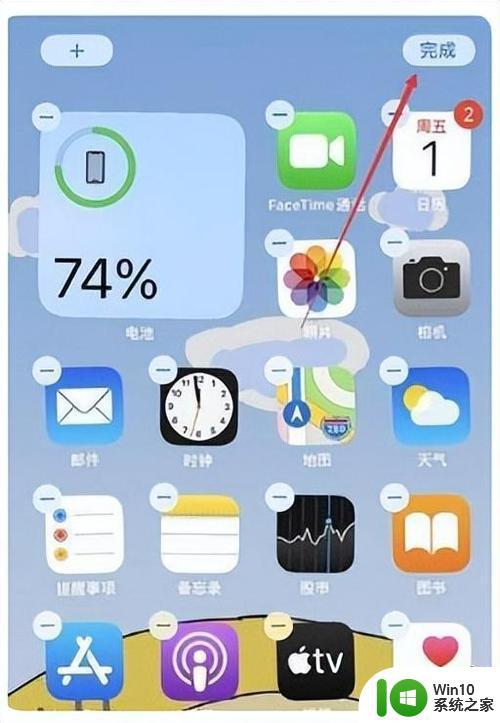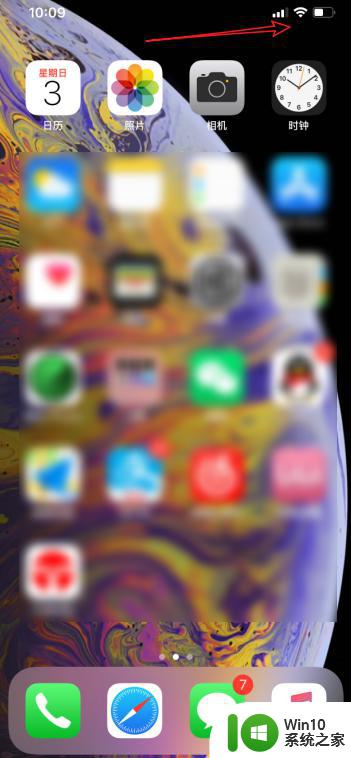excel怎么算百分比 Excel百分比计算公式示例
更新时间:2024-01-13 16:11:23作者:jiang
Excel是一款功能强大的电子表格软件,除了常见的数据计算和分析外,它还可以帮助我们进行百分比的计算,在Excel中,我们可以利用一些简单的公式来计算百分比,从而更方便地处理数据。例如想要计算一个数值在总数中所占的百分比,我们可以使用百分比格式,再将所占数值除以总数,并将结果乘以100即可得到百分比。Excel的百分比计算功能极大地提高了我们处理数据的效率和准确性,为我们的工作带来了诸多便利。下面我们将通过示例来详细了解Excel中的百分比计算公式。
具体步骤如下:
1、首先双击结果单元格,输入“=/”。
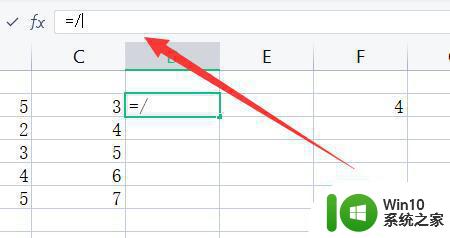
2、然后在/左边选择要计算的数值,右边输入总数。
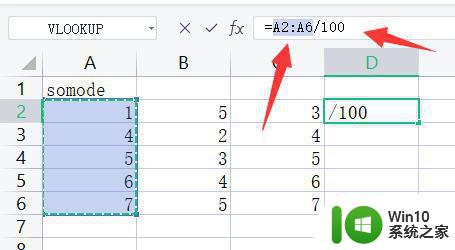
3、随后按下回车就能得到计算结果。
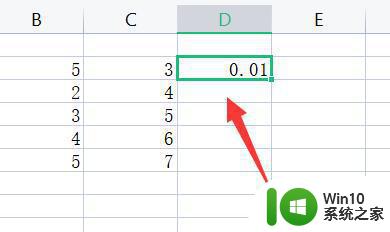
4、再进入开始,点开右上角的“常规”。
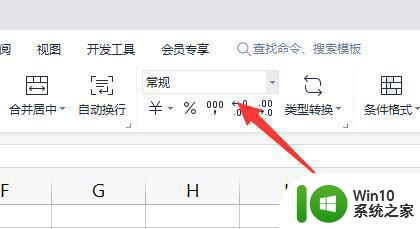
5、最后在下面选择“百分比”就可以求出百分比了。
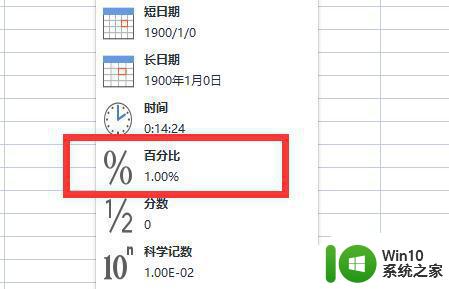
以上就是关于excel怎么算百分比的全部内容,有出现相同情况的用户就可以按照小编的方法了来解决了。